
Cách đặt mật khẩu cho ứng dụng trên điện thoại một cách đơn giản
Chắc hẳn trong mỗi chúng ta để có những bí mật riêng tư mà không muốn ai đó biết đến. Để hạn chế rò rỉ thông tin tin nhắn hay hình ảnh trên điện thoại, nhiều người sẽ chọn cách đặt mật khẩu cho các ứng dụng có trên máy của mình. Vậy làm thế nào để đặt mật khẩu cho từng ứng dụng trên cả điện thoại Android và iPhone? Trong bài viết này, Nguyễn Công PC xin chỉ là các bước đơn giản để cài đặt mật khẩu trên các ứng dụng cho bạn!
Xem ngay: Toàn cảnh sự kiện ra mắt iPhone 15 series: Hàng loạt siêu phẩm xuất hiện
1. Đặt mật khẩu cho ứng dụng trên iPhone
Bước 1: Truy cập Cài đặt > Chọn Thời gian sử dụng > Tiếp tục.

Chọn Thời gian sử dụng
Bước 2: Chọn Đây là iPhone của tôi > Sử dụng mật mã thời gian sử dụng.
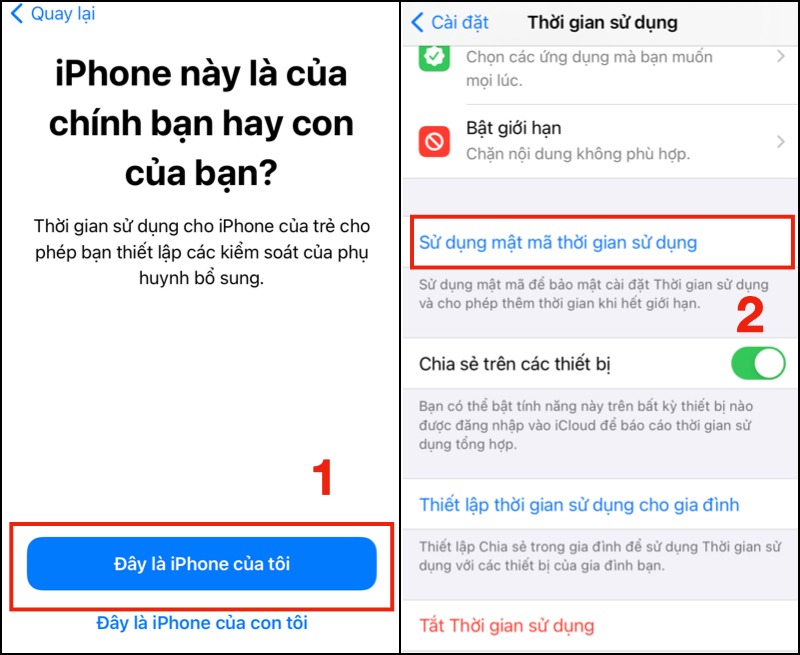
Sử dụng mật mã thời gian sử dụng
Bước 3: Đặt mật mã (2 lần để xác nhận) > Nhập ID Apple và mật khẩu ID Apple.
Đây là mật mã để đăng nhập các ứng dụng trên điện thoại bạn này (dùng ở Bước 7).
Lưu ý: Bước nhập ID Apple giúp bạn có thể tra lại mật mã trong trường hợp bạn quên mật khẩu. Nhưng bạn vẫn có thể bỏ qua bước này.
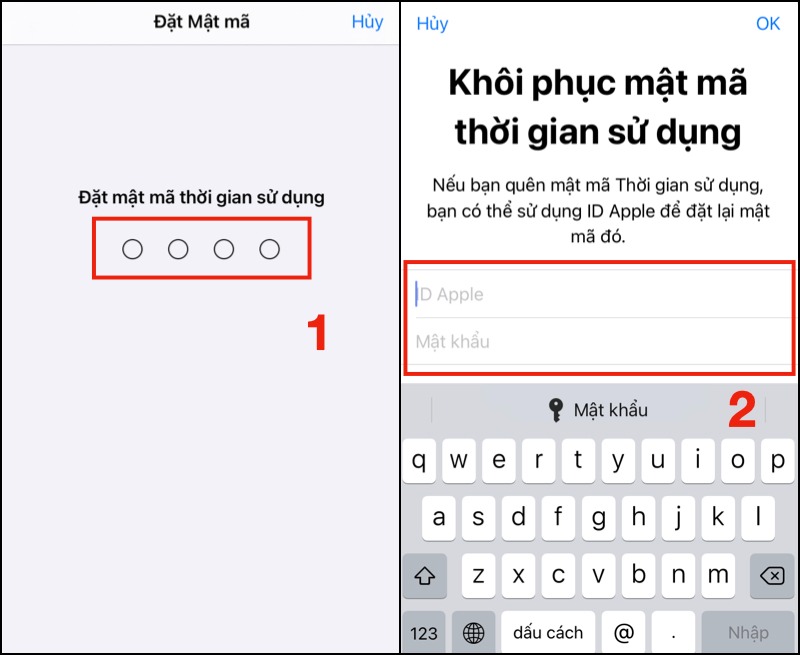
Cài đặt mật mã
Bước 4: Chọn Giới hạn ứng dụng > Nhấn Thêm giới hạn.
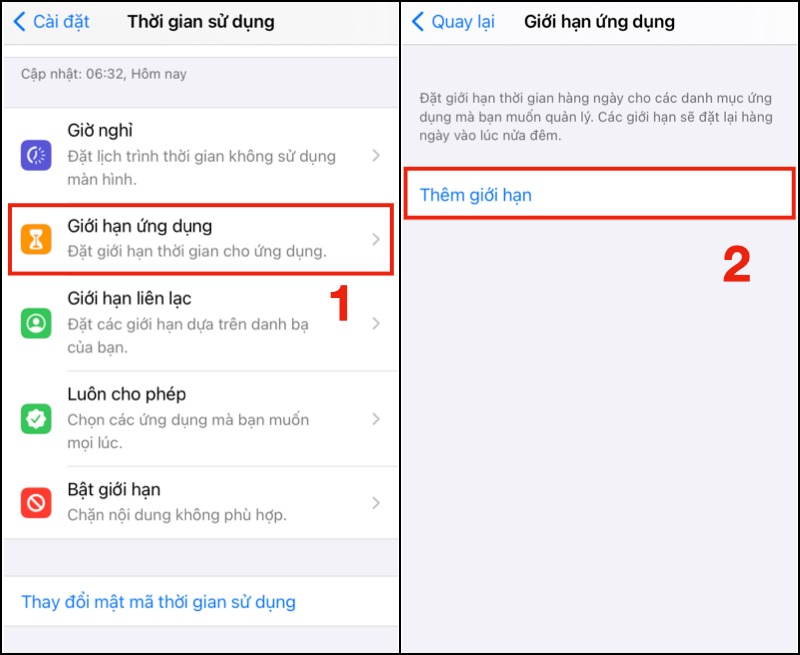
Nhấn Thêm giới hạn
Bước 5: Chọn Danh mục phù hợp > Nhấn chọn một hoặc nhiều ứng dụng muốn khóa > Nhấn Tiếp.
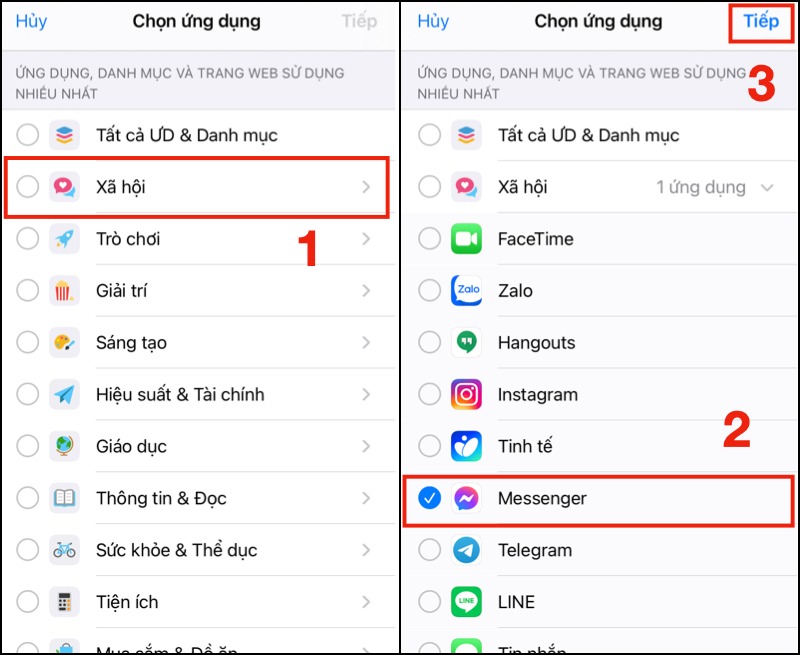
Nhấn chọn ứng dụng muốn khóa
Bước 6: Chọn thời gian giới hạn là 1 phút > Nhấn Thêm.
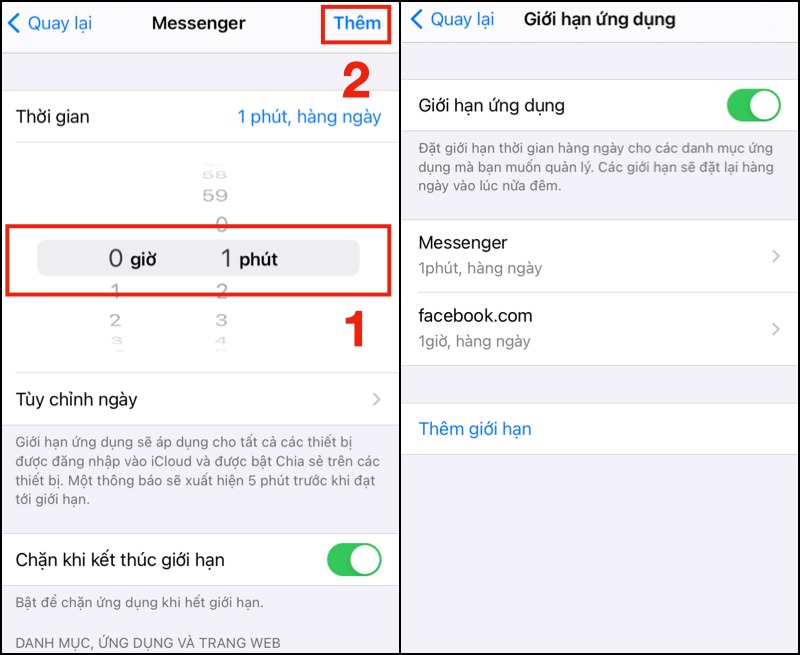
Chọn thời gian giới hạn là 1 phút
Bước 7: Thoát ra màn hình chính > Mở ứng dụng Messenger > Nhấn Yêu cầu thêm thời gian > Nhập mật mã thời gian sử dụng đã cài ở Bước 3.
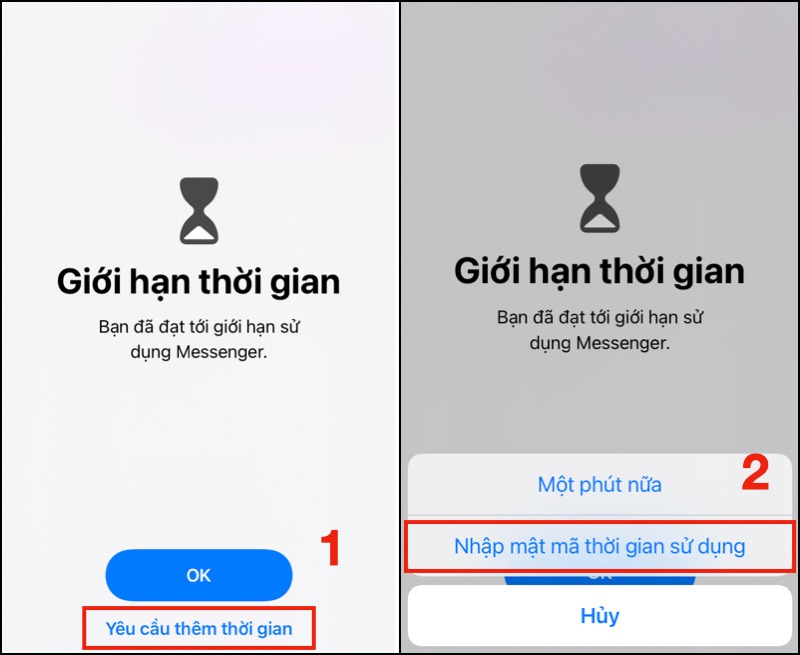
Nhấn Yêu cầu thêm thời gian
Xem thêm: Tổng hợp các tin đồn về iPhone 15 Pro & iPhone 15 Pro Max
2. Đặt mật khẩu cho ứng dụng trên điện thoại Android
Bước 1: Truy cập ứng dụng AppLock > Cài đặt mật khẩu cho ứng dụng > Nhập email vào để phòng trường hợp quên mật khẩu > Nhấn Lưu.
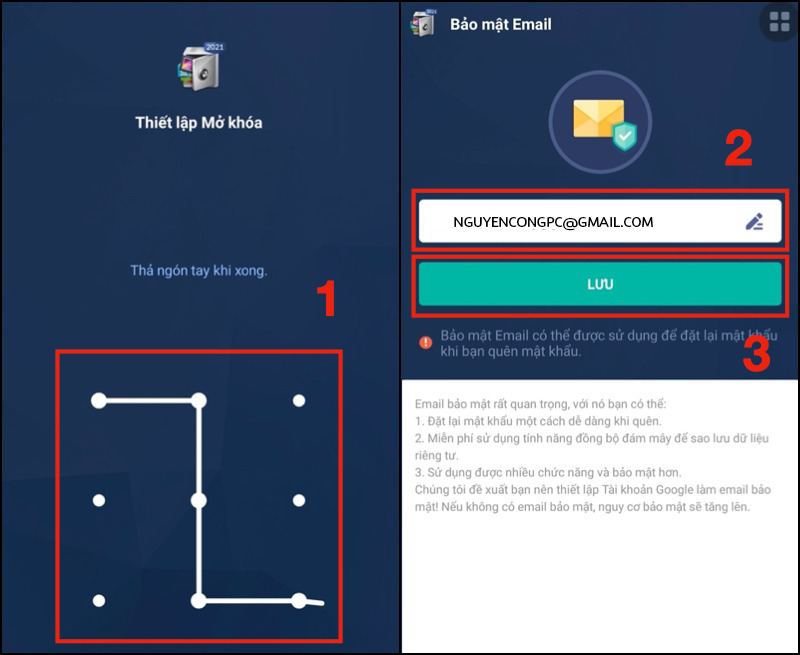
Nhập email vào để phòng trường hợp quên mật khẩu
Bước 2: Chọn Đồng ý và bắt đầu > Nhấn vào biểu tượng ổ khoá vào ứng dụng mà bạn muốn khoá > Nhấn Cho phép để cấp quyền cho ứng dụng.
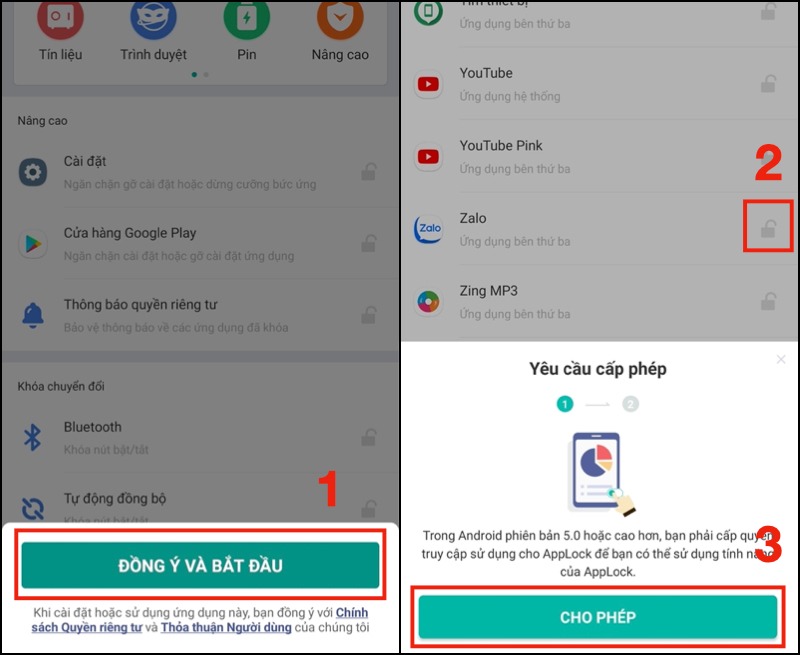
Nhấn Cho phép để cấp quyền cho ứng dụng
Bước 3: Ở mục Truy cập dữ liệu sử dụng, chọn ứng dụng AppLock > Nhấn Bật.
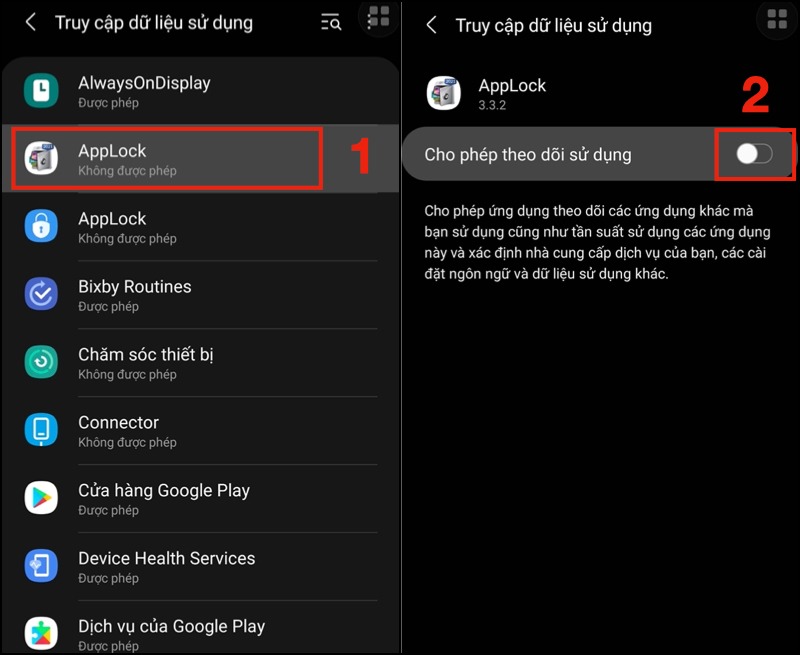
Chọn ứng dụng AppLock
Khi hoàn thành, giao diện ứng dụng sẽ hiển thị như sau.
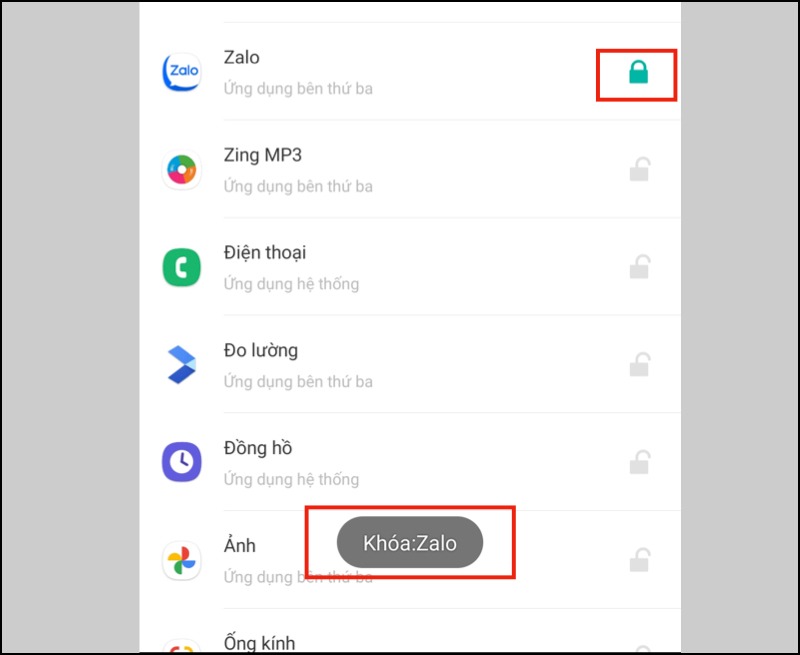
Giao diện đã khoá ứng dụng
Xem thêm:
Resident Evil Village dành cho iPhone và iPad có giá lên tới gần 1 triệu đồng
Apple phát hành bản cập nhật iOS 17 để giải quyết vấn đề quá nhiệt trên iPhone 15 Pro, iPhone 15 Pro Max
Tốc độ sạc của iPhone 15 Pro Max không thay đổi so với iPhone 14 Pro Max, bất kể sử dụng cục nguồn nào
Link nội dung: https://khoaqhqt.edu.vn/cach-khoa-ung-dung-bang-mat-khau-a34911.html